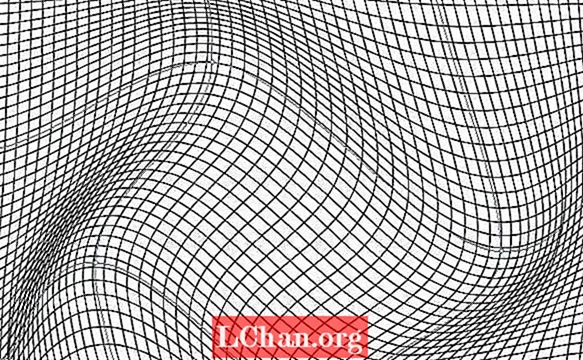NộI Dung
- Phần 1: Bỏ qua mật khẩu quản trị Windows 10 nếu bạn nhớ nó
- Phần 2: 4 cách để bỏ qua mật khẩu quản trị Windows 10 nếu bạn quên nó
- Giải pháp 1: Bỏ qua mật khẩu quản trị Windows 10 của bạn qua 4WinKey (Hoạt động 100%)
- Giải pháp 2: Bỏ qua mật khẩu quản trị viên Windows 10 qua Lusrmgr
- Giải pháp 3: Bỏ qua mật khẩu quản trị viên Windows 10 qua đĩa cài đặt
- Giải pháp 4: Bỏ qua mật khẩu quản trị Windows 10 qua MSDaRT
- Phần kết luận
- Câu hỏi thường gặp: Mọi người cũng hỏi về tài khoản quản trị viên Windows 10
Nếu bạn quên mật khẩu tài khoản người dùng quản trị Windows, thì bạn không thể sử dụng hoặc truy cập hầu hết các tính năng hoặc cài đặt của Windows ngay cả khi bạn đăng nhập qua tài khoản khác. Hơn nữa, nếu bạn chỉ có một tài khoản người dùng, thì việc quên mật khẩu sẽ khiến bạn không thể đăng nhập vào Windows. Đó là lý do tại sao mọi người muốn biết cách vượt qua mật khẩu quản trị viên Windows 10. Vì vậy, nếu bạn nằm trong số đó, thì chúng tôi sẽ cho bạn biết các giải pháp khác nhau trong bài viết này. Vì vậy, hãy tiếp tục đọc phía trước.
Phần 1: Bỏ qua mật khẩu quản trị Windows 10 nếu bạn nhớ nó
Trong Windows, bạn có thể đặt máy tính của mình tự động bỏ qua mật khẩu quản trị Windows 10 trước đó nếu bạn nhớ mật khẩu đó. Bằng cách này, khi bạn khởi động máy tính của mình, Windows sẽ không yêu cầu bạn nhập mật khẩu đăng nhập cho tài khoản quản trị cục bộ của bạn và đăng nhập vào tài khoản được chỉ định. Để biết cách vượt qua mật khẩu quản trị Windows 10 bằng phương pháp này, hãy làm theo các bước dưới đây.
Bước 1: Mở hộp thoại Run bằng cách nhấn Windows + R và sau đó gõ "netplwiz". Nhấn Enter.

Bước 2: Sau đó, trong cửa sổ Tài khoản người dùng xuất hiện, hãy chuyển đến tab Người dùng rồi chọn tài khoản người dùng.
Bước 3: Bỏ chọn hộp kiểm "Người dùng phải nhập ……. Sử dụng máy tính này" và nhấp vào Áp dụng.

Bước 4: Trong hộp bật lên mới, nhập mật khẩu hiện tại cho tài khoản quản trị cục bộ và xác nhận nó trước khi nhấp vào OK.

Nếu bạn quên mật khẩu quản trị viên Windows 10, bạn có thể thực hiện bỏ qua mật khẩu quản trị viên Windows 10 thông qua các tùy chọn đăng nhập, qua đĩa cài đặt và các phương pháp khác. Tiếp tục đọc như bên dưới.
Phần 2: 4 cách để bỏ qua mật khẩu quản trị Windows 10 nếu bạn quên nó
Mặc dù bạn có thể dễ dàng vượt qua Windows 10 bằng cách sử dụng giải pháp được đưa ra ở trên, nhưng nó có hạn chế. Dưới đây, chúng tôi sẽ mách bạn 4 phương pháp tốt nhất để làm điều đó. Lưu ý rằng Nếu bạn không muốn mất dữ liệu do cài đặt lại Windows hoặc không có tài khoản quản trị bổ sung hoặc nếu bạn không phải là người đăng ký MSDaRT và không thể tải xuống MSDaRT, thì bạn có thể sử dụng PassFab 4WinKey để bỏ qua mật khẩu quản trị viên .
- Giải pháp 1: Bỏ qua mật khẩu quản trị Windows 10 của bạn qua 4WinKey (Hoạt động 100%)
- Giải pháp 2: Bỏ qua mật khẩu quản trị viên Windows 10 qua Lusrmgr
- Giải pháp 3: Bỏ qua mật khẩu quản trị viên Windows 10 qua đĩa cài đặt
- Giải pháp 4: Bỏ qua mật khẩu quản trị Windows 10 qua MSDaRT
Giải pháp 1: Bỏ qua mật khẩu quản trị Windows 10 của bạn qua 4WinKey (Hoạt động 100%)
Tôi có thể sử dụng ứng dụng nào để bỏ qua mật khẩu quản trị viên trên Windows 10? PassFab 4WinKey là một trong những cách toàn diện nhất và dễ dàng nhất để vượt qua mật khẩu quản trị Windows mà không có nguy cơ mất dữ liệu. Công cụ khôi phục mật khẩu Windows này cho phép bạn khôi phục mật khẩu cho tất cả các loại tài khoản Windows, như tài khoản quản trị, tài khoản cục bộ và tài khoản Microsoft. Nó cũng hỗ trợ tất cả các loại Windows sau Windows XP cho đến Windows 10 mới nhất.
Nếu bạn muốn biết cách bỏ qua mật khẩu quản trị viên Windows 10 bằng PassFab 4WinKey, hãy làm theo các bước dưới đây.
Bước 1: Khởi chạy PassFab 4WinKey trên một máy tính khác và bạn sẽ thấy giao diện chính.
Bước 2: Chọn phương tiện khởi động như CD / DVD hoặc USB, sau đó nhấp vào nút "Tiếp theo" để tạo đĩa khôi phục mật khẩu Windows 10.

Bước 3: Khi đĩa đã được tạo. Đưa đĩa vào máy tính bị khóa, khởi động máy tính bị khóa vào menu khởi động bằng cách nhấn ESC hoặc F12.

Bước 4: Bây giờ, chọn hệ điều hành mục tiêu mà bạn quên mật khẩu tài khoản.

Bước 5: Sau đó, chọn tài khoản người dùng quản trị có mật khẩu bạn muốn xóa, chọn tùy chọn "Xóa mật khẩu tài khoản" và nhấp vào "Tiếp theo".

Bước 6: Chờ xóa mật khẩu Windows này để vượt qua mật khẩu và sau đó khởi động lại PC. Windows sẽ không yêu cầu mật khẩu để đăng nhập.

Dưới đây là video hướng dẫn về cách sử dụng công cụ này:
Giải pháp 2: Bỏ qua mật khẩu quản trị viên Windows 10 qua Lusrmgr
Trên Windows, bạn có thể tạo nhiều tài khoản quản trị viên và nếu bạn quên mật khẩu cho một tài khoản, thì bạn có thể sử dụng các tùy chọn đăng nhập khác để bỏ qua mật khẩu quản trị viên Windows 10. Để biết cách bỏ qua mật khẩu quản trị viên Windows bằng cách sử dụng Người dùng và nhóm cục bộ, hãy làm theo các bước dưới đây.
Bước 1: Đầu tiên, đăng nhập vào máy tính của bạn bằng tài khoản quản trị thay thế. Sau đó nhấp chuột phải vào "PC này"> Chọn "Quản lý".
Bước 2: Bây giờ, mở rộng tùy chọn "Người dùng cục bộ và nhóm" và nhấp vào "người dùng" trong ngăn bên trái.
Bước 3: Nhấp chuột phải vào tài khoản quản trị bị khóa rồi chọn "Đặt mật khẩu".

Bước 4: Tạo mật khẩu mới cho tài khoản và lưu lại. Bây giờ, khởi động lại PC và đăng nhập bằng mật khẩu mới.
Giải pháp 3: Bỏ qua mật khẩu quản trị viên Windows 10 qua đĩa cài đặt
Bạn cũng có thể bỏ qua mật khẩu quản trị viên bằng đĩa cài đặt Windows. Mặc dù thay vì bỏ qua màn hình khóa, bạn sẽ cài đặt lại Windows, thao tác này sẽ xóa cài đặt Windows cũng như các ứng dụng đã cài đặt của bạn. Bạn cũng sẽ mất dữ liệu trong khối lượng cài đặt. Do đó, chỉ sử dụng phương pháp này như một phương án cuối cùng khi bạn không thể khôi phục mật khẩu quản trị viên Windows bằng các phương pháp trên. Hãy làm theo các bước dưới đây để biết cách vượt qua mật khẩu quản trị Windows 10 mà không cần phần mềm thông qua đĩa cài đặt.
Bước 1: Đưa đĩa cài đặt Windows vào ổ CD / DVD và khởi động lại máy tính.
Lưu ý: Bạn cũng có thể tạo ổ USB khởi động chứa Windows 10 cho quá trình này.
Bước 2: Nhấn ESC hoặc F12 để vào menu khởi động và khởi động từ đĩa cài đặt.
Bước 3: Chờ một lúc và khi đĩa cài đặt tải xong, chọn ngôn ngữ và nhấn Next.

Bước 4: Trên màn hình tiếp theo, nhấp vào Cài đặt ngay, sau đó làm theo hướng dẫn để cài đặt Windows.
Giải pháp 4: Bỏ qua mật khẩu quản trị Windows 10 qua MSDaRT
MSDaRT hoặc Microsoft Diagnostics and Recovery Toolset là bộ công cụ giúp các chuyên gia CNTT khôi phục các máy tính không sử dụng được vì bất kỳ lý do phần mềm nào có thể xảy ra. Nó cũng có thể được sử dụng để vượt qua mật khẩu quản trị USB khôi phục cài đặt gốc Windows 10.
Bước 1: Tải xuống phiên bản MSDaRT mới nhất (https://docs.microsoft.com/en-us/previous-versions/jj680675(v=vs.85)) và ghi nó vào đĩa CD / DVD hoặc ổ USB.
Bước 2: Khởi động máy tính bằng đĩa CD khôi phục DaRT rồi chọn Không tại dấu nhắc NetStart.
Bước 3: Chọn ngôn ngữ hoặc lựa chọn của bạn và nhấp vào Tiếp theo. Sau đó, chọn hệ điều hành trên máy tính của bạn và một lần nữa nhấn Tiếp theo.

Bước 4: Sau khi nó được tải, hãy nhấp vào tùy chọn "Bộ công cụ chẩn đoán và phục hồi của Microsoft" ở cuối màn hình tùy chọn Khôi phục hệ thống.

Bước 5: Bây giờ, trong công cụ DaRT, chọn "Thợ khóa" và tại trình hướng dẫn Thợ khóa, nhấp vào Tiếp theo.

Bước 6: Tại cửa sổ tiếp theo, chọn tài khoản có mật khẩu bạn muốn đặt lại và nhập mật khẩu mới. Sau đó, nhấp vào Tiếp theo.

Bước 7: Nhấp vào Kết thúc> Đóng, sau đó khởi động lại PC và đăng nhập bằng mật khẩu mới.
Phần kết luận
Tài khoản quản trị viên là tài khoản quan trọng nhất trên PC vì nó có nhiều quyền và quyền truy cập nhất. Nó cũng giúp ích cho các tài khoản người dùng khác của bạn trên PC và nếu bạn quên mật khẩu quản trị viên và không thể truy cập tài khoản này, thì bạn sẽ gặp phải nhiều rắc rối khác nhau, đặc biệt là đối với những tác vụ yêu cầu quyền quản trị viên. Vì vậy, trong bài viết này, chúng tôi đã hướng dẫn các bạn các phương pháp khác nhau về cách vượt qua mật khẩu quản trị viên Windows 10 để cài đặt phần mềm. Nhưng chúng tôi thực sự khuyên bạn nên sử dụng phần mềm PassFab 4WinKey vì nó là phương pháp dễ dàng nhất và đáng tin cậy nhất ở đây.
 PassFab 4WinKey
PassFab 4WinKey
- Xóa hoặc đặt lại mật khẩu Quản trị viên ngay lập tức
- Đặt lại mật khẩu Tài khoản Microsoft trong vài phút
- Xóa hoặc tạo tài khoản Windows nếu bạn muốn
- Một cú nhấp chuột để tạo đĩa khôi phục mật khẩu Windows (USB / CD / DVD)
- Tương thích với Windows 10 / 8.1 / 8/7 / Vista / XP và Server 2019
Câu hỏi thường gặp: Mọi người cũng hỏi về tài khoản quản trị viên Windows 10
Q1. Có cách nào để bỏ qua mật khẩu quản trị viên Windows 10 không?
Đúng. Có một số cách để bỏ qua mật khẩu quản trị viên trong Windows 10.
Quý 2. Làm cách nào để bỏ qua mật khẩu quản trị viên?
Bạn có thể sử dụng PassFab 4WinKey, tùy chọn đăng nhập, Đĩa cài đặt hoặc MSDaRT để bỏ qua mật khẩu quản trị viên khi bạn quên mật khẩu.
Q3. Làm cách nào để tìm mật khẩu quản trị viên của tôi trên Windows 10?
Nếu bạn quên mật khẩu quản trị viên Windows 10 và muốn tìm ra mật khẩu đó, thì không có cách nào để tìm ra trừ khi bạn nhắc. Bạn có thể đặt lại hoặc xóa nó bằng nhiều cách. Nếu bạn nhớ mật khẩu, thì tất nhiên bạn không cần phải tìm mật khẩu quản trị viên Windows 10 của mình.
Q4. Làm cách nào để xóa tài khoản quản trị viên mà không cần mật khẩu?
Nếu bạn nhớ mật khẩu tài khoản, thì bạn có thể xóa mật khẩu quản trị viên trong Cài đặt Windows. Nếu bạn không thể nhớ mật khẩu và muốn xóa mật khẩu, PassFab 4WinKey là một trong những lựa chọn tốt nhất của bạn.